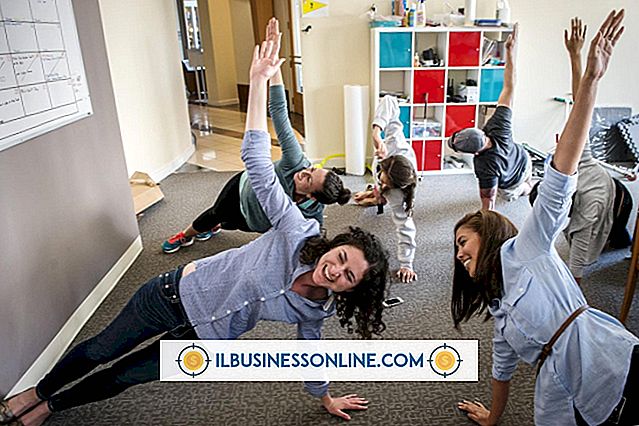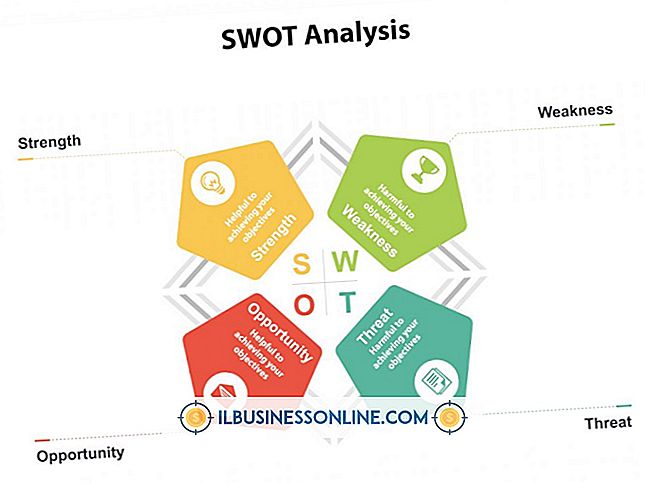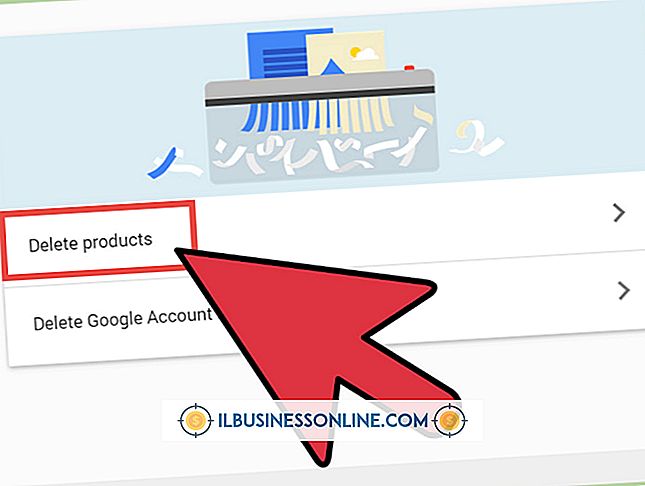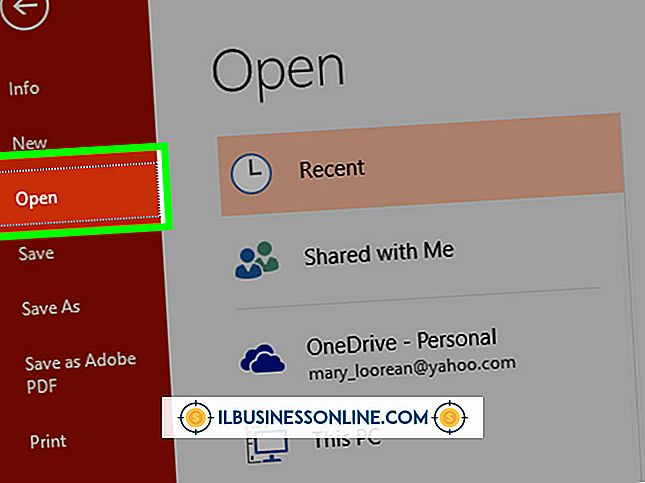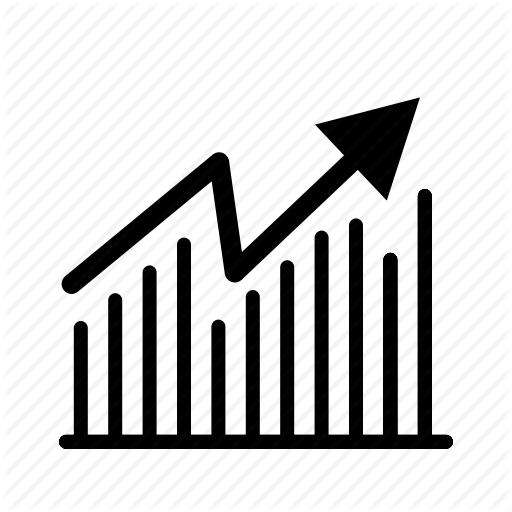Einbetten eines YouTube-Videoclips in Microsoft Publisher

Microsoft Publisher bietet nicht mehr die Möglichkeit, neue Webseiten zu entwerfen, Sie können jedoch vorhandene Seiten öffnen und bearbeiten. Dadurch wird die Registerkarte Web in der Multifunktionsleiste aktiviert, sodass Sie inhaltsreiche Webseiten ändern oder erstellen können. Sie können beispielsweise ein YouTube-Video in Publisher einbetten, sodass die Besucher Ihrer Website nach dem Hochladen der fertigen Seite auf den Server den Clip anzeigen können, ohne die Seite zu verlassen.
1
Öffnen Sie einen Webbrowser und navigieren Sie zu dem YouTube-Video, das Sie in Ihre Publisher-Webseitendatei einbetten möchten. Klicken Sie auf die Schaltfläche "Teilen" für das Video und klicken Sie auf "Einbetten". Wählen Sie das HTML-Code-Snippet mit der Maus aus und drücken Sie "Strg-C", um diesen Code zu kopieren. Schließen Sie das Browserfenster.
2
Starten Sie Publisher. Öffnen Sie eine vorhandene Webseite. Klicken Sie auf die Registerkarte "Datei" und klicken Sie auf "Öffnen". Navigieren Sie zur Seitendatei, wählen Sie sie aus und klicken Sie auf "Öffnen". Die Registerkarte Web wird in der Multifunktionsleiste angezeigt.
3.
Wählen Sie im Ribbon die Registerkarte "Web". Klicken Sie im Abschnitt Code auf "HTML-Codefragment".
4
Klicken Sie in das Feld "HTML-Code-Fragment bearbeiten". Drücken Sie "Strg-V", um den Code einzufügen, und klicken Sie auf "OK", um das Dialogfeld zu schließen.
5
Ziehen Sie das Codefeld an die gewünschte Stelle auf der Webseite. Speichern Sie die Publikation und laden Sie sie auf Ihre Website hoch. Der Videoclip wird an der Stelle angezeigt, an der Sie den Code platziert haben.